브라우저 설정을 확인하고 필요한 경우 재설정
- Bing 채팅 AI는 시장에 새로 진입한 최초의 제품이지만 이미 오류를 내놓고 있습니다.
- 이것은 모든 새로운 기술에서 예상되는 것이므로 다음은 Bing 채팅 AI 오류 코드 E010007에 대한 몇 가지 쉬운 수정입니다.

- 손쉬운 마이그레이션: Opera 지원을 사용하여 북마크, 암호 등과 같은 기존 데이터를 전송합니다.
- 리소스 사용 최적화: RAM 메모리는 다른 브라우저보다 더 효율적으로 사용됩니다.
- 향상된 개인 정보 보호: 무료 및 무제한 VPN 통합
- 광고 없음: 내장된 Ad Blocker는 페이지 로딩 속도를 높이고 데이터 마이닝으로부터 보호합니다.
- 게임 친화적: Opera GX는 게임을 위한 최초이자 최고의 브라우저입니다.
- 오페라 다운로드
Bing 채팅 AI는 사용자가 일반적으로 최종 조사에 몇 시간을 소비하는 질문에 대한 답변을 생성하도록 돕는 데 중요한 역할을 했습니다. 그러나 채팅 AI는 답변을 생성하려고 할 때 오류 코드 E010007에 시달렸습니다.
AI는 시장에서 아직 상당히 새로운 기술이지만 이미 일일 사용자 수가 1억 명을 넘어섰습니다. 숫자가 꾸준히 증가함에 따라 때때로 서버가 과부하되어 일부 오류가 발생할 수 있습니다. 이 오류가 무엇을 의미하는지 자세히 살펴보겠습니다.
Bing AI를 사용할 수 있습니까?
예. Bing AI를 사용할 수 있으며 한동안 사용되었습니다. Windows PC, 휴대폰 및 태블릿을 포함한 모든 Microsoft Edge 브라우저 장치에서 사용할 수 있습니다. 처음에는 Edge에만 국한되었지만 이제 사용자는 다른 브라우저에서 Bing AI에 액세스.
챗봇은 사용자가 쿼리를 입력할 때 조사를 수행하고 사람과 같은 답변으로 응답합니다.
Bing 채팅 AI 오류 코드 E010007을 수정하려면 어떻게 해야 합니까?
주요 솔루션에 앞서 몇 가지 예비 점검 사항은 다음과 같습니다.
- 인터넷이 작동하는지 확인 그리고 최적의 속도로.
- 브라우저를 새로고침하고 다시 시도하세요.
- 브라우저에서 시크릿 또는 비공개 탭/창으로 전환하고 다시 시도하세요.
- 다음과 같은 다른 브라우저를 사용해 보세요. 오페라 브라우저가 버그에 시달리지 않는지 확인합니다.
- 잠시 기다렸다가 다시 시도하십시오. 서버가 과부하 상태일 수 있으며 백업하는 데 잠시 시간이 필요합니다.
1. 브라우저 업데이트
- Bing chat AI는 Microsoft 제품이므로 Microsoft Edge 브라우저를 사용하므로 절차에 따라 브라우저를 업데이트합니다.
- Edge 브라우저를 실행하고 오른쪽 상단 모서리에 있는 세 개의 타원을 클릭합니다.
- 선택하다 설정.

- 클릭 마이크로소프트 엣지에 대하여 사용 가능한 업데이트가 있는지 확인하십시오.
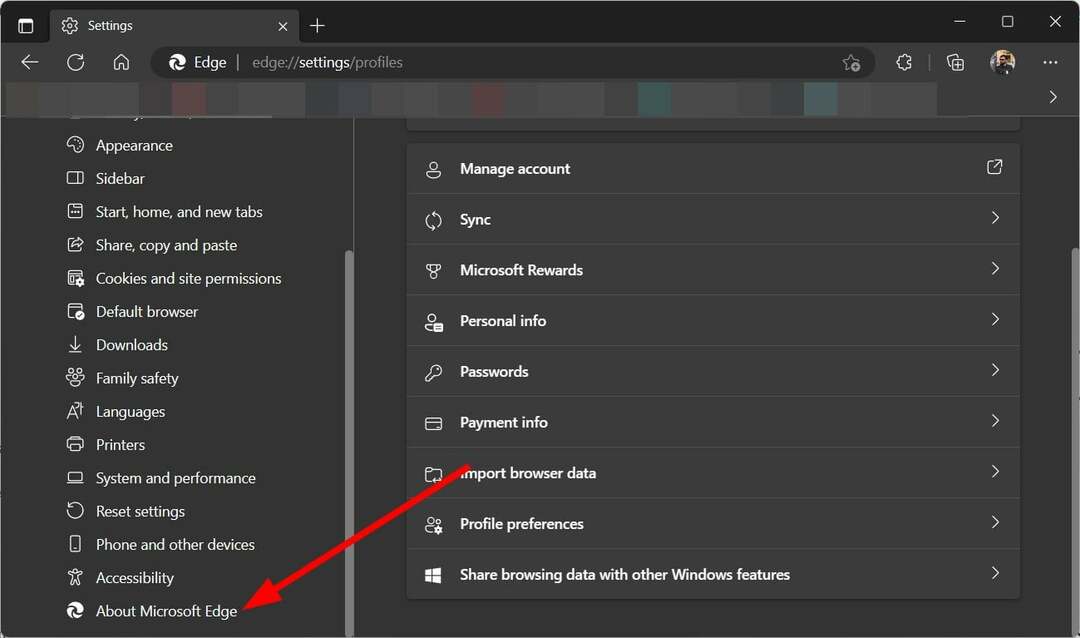
다른 브라우저를 사용하는 경우 단계가 약간 다를 수 있지만 일반적인 단계가 진행되는 방식을 볼 수 있습니다.
챗봇은 정기적으로 정기적으로 업데이트되므로 업데이트를 확인하는 것이 중요합니다. 이렇게 하면 브라우저가 항상 Bing 채팅 AI를 실행하기 위한 요구 사항을 충족하는지 확인할 수 있습니다.
2. 브라우저 캐시 및 쿠키 지우기
- Edge 브라우저를 실행하고 오른쪽 상단 모서리에 있는 세 개의 타원을 클릭합니다.
- 선택하다 설정.

- 클릭 쿠키 및 사이트 권한 왼쪽 창에서 다음을 선택합니다. 쿠키 및 사이트 데이터 관리 및 삭제 오른쪽 창의 옵션.

- 다음을 클릭하십시오. 모든 쿠키 및 사이트 데이터 보기.

- 이제 클릭 모두 제거.

캐시 축적으로 인해 특히 손상된 경우 Bing 채팅 AI가 제대로 표시되지 않을 수 있습니다.
- 이탈리아에서 ChatGPT 액세스 및 사용 방법 [Quick Bypass]
- 본문 스트림의 ChatGPT 오류: 오류란 무엇이며 어떻게 수정합니까?
3. 방화벽을 일시적으로 비활성화
- 을 치다 윈도우 키, 유형 윈도우 보안 검색창에서 클릭 열려 있는.

- 클릭 방화벽 및 네트워크 보호, 그런 다음 선택 공용 네트워크.

- 위치하고 있다 마이크로소프트 디펜더 방화벽 끄기 버튼을 토글합니다.

경우에 따라 방화벽 및 바이러스 백신 프로그램은 시스템에 대한 위험 플래그가 지정된 경우 특정 사이트를 차단합니다. 비활성화하면 Bing 채팅 AI가 차단되었는지 확인할 수 있습니다.
위의 방법 중 어느 것도 Bing 채팅 AI 오류 코드 E010007을 해결하지 못하는 경우 Bing 지원에 문의하는 것이 좋습니다. 채팅은 아직 상당히 새롭기 때문에 이러한 오류를 인식하지 못할 수 있습니다.
피드백을 제공하면 Bing 팀이 내부 컨트롤을 검토하고 AI 도우미의 전반적인 개선을 위한 버그 수정을 개발할 수 있습니다.
새로운 기술의 초기 단계는 일반적으로 히트 또는 미스이므로 Bing Chat AI를 통해 많은 새로운 변경 사항과 개선 사항을 기대할 수 있습니다.
AI 비서와 관련하여 보고된 다른 오류에는 다음이 포함됩니다. 일일 채팅 제한 메시지하지만 이 제한을 우회하는 방법은 이미 다루었습니다.
더 흥미로운 소식, Bing AI의 라이벌을 미리 볼 기회가 있었습니까? 음유 시인? 새로 출시된 AI 도우미는 Bing에게 돈을 줄 수 있으며 우리는 심층 비교에 대한 특종을 가지고 있습니다. 빙 AI 대 바드 AI.
이 오류는 여기까지입니다. 이 주제에 대한 추가 의견이 있으면 아래에 의견을 남겨주세요.
여전히 문제가 발생합니까?
후원
위의 제안으로 문제가 해결되지 않으면 컴퓨터에 더 심각한 Windows 문제가 발생할 수 있습니다. 다음과 같은 올인원 솔루션을 선택하는 것이 좋습니다. 요새 문제를 효율적으로 해결합니다. 설치 후 다음을 클릭하십시오. 보기 및 수정 버튼을 누른 다음 수리를 시작하십시오.

